Оқиға веб-сайтын шығыс маркетинг ішінде орнатыңыз
Ескертпе
Қазір Azure Active Directory — Microsoft Entra ID. Көбірек білу үшін
Маңызды
Бұл мақала 2025 жылдың 30 маусымында өнімнен жойылатын шығыс маркетинг үшін ғана қолданылады. Үзілістерді болдырмау үшін осы күнге дейін нақты уақыттағы сапарларға ауысыңыз. Қосымша ақпарат: Өтуге шолу
Оқиға веб-сайтында адамдар сіздің оқиғаңыз және оның спикерлері туралы оқи алатын, тіркелгі жасай алатын, оқиғаға тіркеле алатын, билет сатып алатын, сессия кестесін көре алатын және т.б. болатын онлайн ресурсты ұсынады. Келесі суретте іс-шара веб-сайтының оңайлатылған сайт картасы көрсетілген, себебі сіздің қатысушыларыңыз оны көреді.
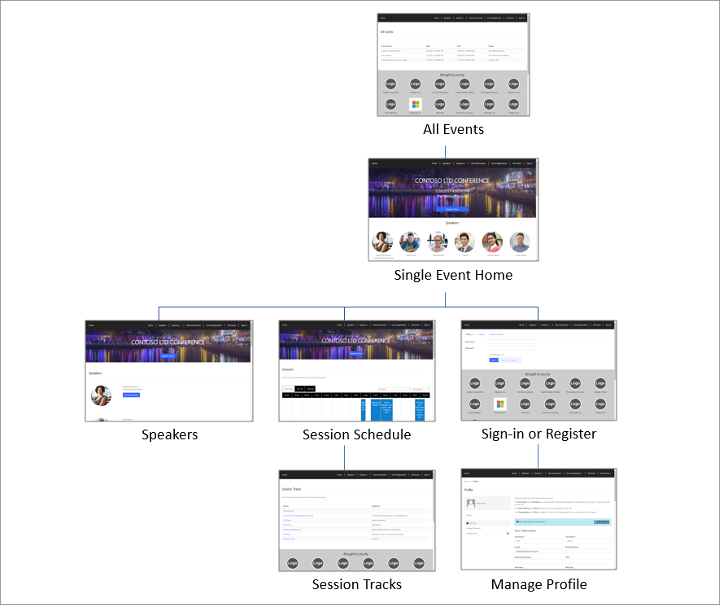
Оқиға сайты әрбір жарияланған оқиға үшін барлық сәйкес графиканы және ақпаратты Dynamics 365 Customer Insights - Journeys ішінен алуға және келушілерге тіркеу тіркелгісін (соның ішінде пайдаланушы аты мен құпия сөзді) жасауға, профилін өңдеуге, өздерін және басқаларды тіркеуге мүмкіндік беру үшін алдын ала конфигурацияланған. оқиға үшін сеанс өтулерін таңдаңыз, олардың оқиғалар кестесін қараңыз және оқиға тіркеуін өзгертіңіз немесе одан бас тартыңыз.
Оқиға веб-сайтын реттеу және орналастыру
Бірінші рет Customer Insights - Journeys орнатқанда оқиға веб-сайты Power Apps порталдар шешіміне орнатылады және қораптан шыққан кезде пайдалануға дайын болады. Веб-сайт бұрыштық жақтау арқылы құрастырылған (бұл оны теңшеуді жеңілдетеді) және сіз оны кез келген жерде орналастыруды таңдай аласыз (тек Power Apps -да ғана емес). порталдар шешімі). Келесі кесте хостинг опцияларын сипаттайды.
| Мүмкіндік | Dynamics 365 жергілікті портал |
Бұрыштық сайтты орналастырған Dynamics 365 порталдары |
Бұрыштық сайт сырттай орналастырылды |
|---|---|---|---|
| Қолжетімділік | Тоқтатылды (бұдан әрі қолжетімді емес) | Қораптан тыс орнатылған; толығымен теңшеуге болады | Жобаны жүктеп алыңыз, оны теңшеңіз және оны өзіңіздің серверіңізге орналастырыңыз |
| Оқиға туралы ақпарат және графика | Тікелей Dynamics 365 оқиға жазбаларынан алынды | Тікелей Dynamics 365 оқиға жазбаларынан алынды | Тікелей Dynamics 365 оқиға жазбаларынан алынды |
| Төлем шлюзі | Түпнұсқа портал нысандарын пайдаланып Power Apps шлюз бетін жасаңыз және оны үшінші тарап төлем провайдерінің нұсқауларына сәйкес теңшеңіз | Түпнұсқа портал нысандарын пайдаланып Power Apps шлюз бетін жасаңыз және оны үшінші тарап төлем провайдерінің нұсқауларына сәйкес теңшеңіз | Angular қолданбасын үшінші тарап төлем провайдерінің нұсқауларына сәйкес теңшеңіз |
| Тіркелу тіркелгісі және кіру | Түпнұсқа Power Apps портал мүмкіндіктерін пайдалану арқылы жүзеге асырылады; қораптан тыс жұмыс істейді | Түпнұсқа Power Apps портал мүмкіндіктерін пайдалану арқылы жүзеге асырылады; қораптан тыс жұмыс істейді | Тіркеу тіркелгілерін қосу үшін оқиға веб-сайтын Microsoft Entra ID мен біріктіру керек. |
| Оқиға жазбасының Төлем шлюзі орнату | Әрбір оқиға үшін төлем шлюзі ретінде пайдаланылатын Power Apps портал бетін таңдау үшін осы параметрді пайдаланыңыз. | Әрбір оқиға үшін төлем шлюзі ретінде пайдаланылатын Power Apps портал бетін таңдау үшін осы параметрді пайдаланыңыз. | Бұл параметр сыртқы орналастырылған оқиға веб-сайттарына әсер етпейді |
| Оқиға жазбасын Анонимді тіркеуге орнату | Қатысушылар алдымен тіркеу тіркелгісін жасамай-ақ тіркеле алатындығын бақылау үшін осы параметрді пайдаланыңыз | Қатысушылар алдымен тіркеу тіркелгісін жасамай-ақ тіркеле алатындығын бақылау үшін осы параметрді пайдаланыңыз | Бұл параметр сыртқы орналастырылған оқиға веб-сайттарына әсер етпейді |
| Оқиға веб-сайтына сілтеме | URL мекенжайы әрбір оқиға үшін автоматты түрде жасалады. Оны табу үшін оқиға жазбасының Оқиға URL өрісін тексеріңіз. | URL мекенжайы әрбір оқиға үшін автоматты түрде жасалады. Оны табу үшін оқиға жазбасының Оқиға URL өрісін тексеріңіз. | URL мекенжайы сайтты орналастыратын жеріңізге байланысты. URL мекенжайын оқиға жазбасында Теңшелетін оқиға URL құсбелгісін таңдап, одан кейін Оқиға URL өріс. |
Бұрыштық жобаны Microsoft жүктеп алу орталығынан жүктеп алуға, оны қалаған әзірлеу ортасында теңшеуге, жобаны құруға, содан кейін Power Apps порталдағы нұсқаны қайта жазуға, оны жаңа сайт ретінде орнатуға болады. порталыңызды немесе оны өз серверіңізде орналастырыңыз. Бүкіл соңғы сайт екі файлдан тұрады: JavaScript файлы (аталған main.js) және стильдер кестесі (атаулы styles.css).
Customer Insights - Journeysбірінші рет орнатқанда, сол кездегі ағымдағы оқиға веб-сайты Power Apps порталдар шешіміне орнатылады және қораптан шыққан кезде пайдалануға дайын болады. Customer Insights - Journeysжаңартылған кезде веб-сайт жаңартылмайды немесе қайта жазылмайды, осылайша порталда орнатылған көшірмені еркін теңшей аласыз. Дегенмен, Microsoft оқиға веб-сайтын дамытуды және оны Customer Insights - Journeys әрбір жаңа шығарылымымен жақсартуды жалғастырады, сондықтан соңғы мүмкіндіктердің артықшылығын пайдаланғыңыз келсе, оны әрқашан жүктеп алып, онымен салыстыруға болады. теңшелген сайтқа ие болыңыз және өзіңізге ұнайтын кез келген жаңа мүмкіндіктерді қосыңыз.
Оқиға веб-сайтының соңғы нұсқасын жүктеп алу, оны теңшеу, құрастыру және оны Power Apps порталда немесе сыртқы веб-сайтта қолдану туралы қосымша ақпаратты Құру және орналастыру бөлімін қараңыз. реттелетін оқиға веб-сайты.
Веб-сайтқа оқиғаларды, сеанстарды, тректерді және қатысты жазбаларды жариялаңыз
Веб-сайтта көрсетілген ақпараттың көпшілігі оқиға үлгілерінен және оларға қатысты әртүрлі жазбалардан тікелей келеді, сондықтан веб-сайтты онлайн алу үшін барлық ақпараттың Customer Insights - Journeys қол жетімді екеніне көз жеткізіңіз. оқиғаның өзі, сонымен қатар оның тиісті сеанстары мен тректері веб-сайтта жарияланады. Оқиға және оның барлық параметрлері сіз тікелей эфирге шыққаннан кейін де өңделетін болып қалады және тікелей эфирге енгізген кез келген өзгерістер және оған қатысты тікелей жазбалар веб-сайтта да дереу көрсетіледі.
Оқиға сеанстары оқиғаның өзіне ұқсас жұмыс істейді және негізінен бірге алынған жалпы оқиғалар кестесін жасайтын қосалқы оқиғалар ретінде қызмет етеді. Оқиға веб-сайты әрбір оқиғаға жататын тікелей сеанстардың кестесін көрсетеді. Оқиға тікелей және тікелей емес сеанстарды қамтуы мүмкін, бірақ веб-сайтта тікелей эфирге жататын тікелей сеанстар ғана көрсетіледі.
Оқиға тректері әдетте тақырыпқа немесе аудиторияға байланысты сеанстардың жинақтары болып табылады. Тректер қатысушыларға бірден бірнеше қатысты сеанстарға тіркелудің ыңғайлы жолын қамтамасыз етеді. Оқиға сеанстары сияқты, әр тректі оған қатысты оқиғаға арналған веб-сайтта көрсету үшін жариялау керек. Оқиға тікелей және тікелей емес тректерді қамтуы мүмкін, бірақ веб-сайтта тек тікелей эфирге жататын тікелей тректер көрсетіледі.
Оқиға, сеанс және бақылау нысандарының барлығында Жариялау күйі өрісі бар, оны пайдаланушылар оқиғаның дайындығы, соның ішінде оның жариялауға немесе тікелей көрсетуге дайын екендігі туралы ақпаратты сақтау үшін пайдалана алады. . Бұл мән оқиғаны немесе сеанс жазбасын өңдеген кезде жоғарғы оң жақ бұрышта ашылмалы тізім ретінде көрсетіледі, бірақ сеанс тректерінің негізгі пішінінің бөлігі болып табылады.
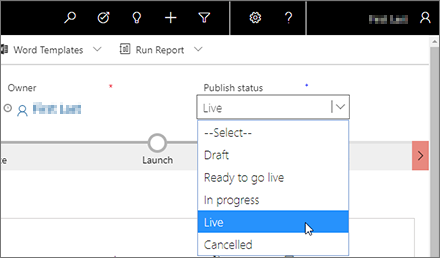
Жариялау күйі үшін әдепкі мәндер Ноба, Тікелей эфирге шығуға дайын, Орындалуда, Тікелей эфир, және Тоқтатылған. Тікелей эфирден басқа, бұл мәндердің барлығы тек ақпаратқа арналған, сондықтан оларды жұмыс барысын бақылау және қажет болған жағдайда әріптестермен үйлестіру үшін пайдалануға болады. Live мәні қай нысанмен жұмыс істеп жатқаныңызға байланысты аздап басқаша жұмыс істейді:
- Оқиғалар мен сеанстар үшін Тікелей эфир мәні оқиға болған кезде Жариялау күйі ашылмалы тізімде ғана көрсетіледі немесе сеанс шын мәнінде тікелей эфирде. Оқиға немесе сеанспен тікелей эфирге шығу үшін тиісті оқиға немесе сеанс ашық кезде пәрмендер жолағындағы Тікелей эфирге өту түймесін пайдаланыңыз. Пәрмендер жолағында Тоқтату пәрменін таңдау арқылы немесе Жариялау күйін өзгерту арқылы тікелей оқиғаны немесе сеансты тоқтатуға болады. Тікелей эфирден басқа кез келген нәрсеге.
- Жылдам жасау пішімін пайдаланып жаңа сеанс жасағанда (оны күнтізбе көрінісімен Күн тәртібі бойынша жұмыс істеу кезінде жасауға болады) оқиғаға арналған қойынды), пішінде Жариялау күйі ашылмалы тізім бар, оның құрамына кіреді Тірі мәні. Бұл жағдайда бірден тікелей эфирге шығу үшін сеансты жасау кезінде Жариялау күйін Тікелей эфирге орнатуға болады.
- Сеанс тапсырмалары үшін Жариялау күйі ашылмалы тізімді тікелей эфирге шығу және тікелей эфирді тоқтату үшін пайдаланыңыз (пәрмендер жолағында Тікелей эфирге өту немесе Тоқтату түймелері). Жолды жариялау және оны іс-шара веб-сайтында жалпыға ортақ көрсету үшін оны Тікелей эфир деп орнатыңыз. Оқиға веб-сайтында жолды жасыру үшін Жариялау күйін Тікелей эфирден басқа кез келген мәнге орнатыңыз. Жолдар үшін Жариялау күйі ашылмалы тізім трек жазбасының орнына Жалпы қойындысында орналасқан. тақырыптың жағында (оқиғалар мен сеанстар үшін сияқты).
Төмендегі кестеде әрбір жарияланатын нысанды веб-сайтқа қалай жариялау керектігі және олардың әрқайсысы үшін қандай ақпарат түрлері жарияланғаны жинақталған. Жарияланған өрістер үшін мәндерді енгізу кезінде әсіресе мұқият және мұқият болыңыз, өйткені олар жалпыға ортақ.
| Нысан | Қалай және қайда жарияланады | Қандай өрістер жарияланады |
|---|---|---|
| Оқиғалар | Оқиға жазбасын ашып, пәрмен жолағында Тікелей эфирге өту пәрменін таңдау арқылы әрбір оқиғаны қолмен жариялаңыз. Жарияланбаған оқиғалар веб-сайтта көрсетілмейді. Барлық жарияланған оқиғалар веб-сайттың Барлық оқиғалар бетінде берілген. |
Оқиға атауы, басталу күні & уақыт, Аяқталу күні & уақыты, Бастапқы орын, Сипаттама |
| Сеанстар | Сеанс жазбасын ашу және пәрмен жолағында Тікелей эфирге өту пәрменін таңдау арқылы әрбір сеансты қолмен жариялаңыз. Жарияланбаған сеанстар веб-сайтта көрсетілмейді. Әрбір жарияланған сеанс өзі тиесілі оқиғаның Сессиялар бетінде, Динамик бетінде тізімделген. оны ұсынатын спикер және ол тиесілі тректер үшін Сеанс тректері бетінде. |
Сеанс атауы, басталу күні & уақыт, Аяқталу күні & уақыты, Сеанстың қысқаша мазмұны, Толық сипаттама, Сеанс тректері, Ұзақтығы |
| Динамиктер | Үндеткіштер өздері тағайындалған сеансты жариялаған кезде автоматты түрде жарияланады. Спикерлер сөйлеп жатқан әрбір оқиғаның бірінші бетте, Үндеткіштер бетінде және олар іске қосылған әрбір сессияның сеанс беттерінде тізімделген. Динамик профилі беті осы спикер үшін қосымша мәліметтер мен сеанстар кестесін көрсетеді. |
Аты, Фото, Атауы, туралы, LinkedIn, Twitter, Веб-сайт |
| Сеанс тректері | Трек жазбасын ашып, Жариялау күйін тіріде деп орнату арқылы әрбір жолды қолмен жариялаңыз. (Сеанс тректері үшін Жариялау күйі мәзірі тақырыптың орнына Жалпы қойындысында орналасқан.) Жарияланбаған тректер веб-сайтта көрсетілмейді. Жарияланған сыртқы тректер олар тиесілі оқиға үшін Сеанс тректері бетінде берілген. Әрбір сессиялық курс өз атауын және оған жататын сеанстардың тізімін (сілтемелері бар) көрсетеді. Сіз тек сыртқы тректерді (ішкі емес) жариялай аласыз. |
Аты, аудиториясы |
| Өту | Билеттер олар тиесілі оқиғаны жариялаған кезде автоматты түрде жарияланады. Жарияланған сессиялық курс-мен байланысты барлық рұқсаттар трек тиесілі оқиғаның Өту туралы ақпарат бетінде тізімделген. Жүйе қолжетімді рұқсаттар санын және тағайындалған нөмірді қадағалайды және билеттер сатылған кезде көрсетеді. |
Аты, сәйкес тректің атауы, өту бағасы, сатылған күйі |
| Демеушілер | Демеушілер олар тиесілі оқиғаны жариялаған кезде автоматты түрде жарияланады. Жарияланған оқиғалармен байланысты демеушілер сол оқиғаларға арналған веб-сайттың көптеген беттерінің төменгі жағында көрсетіледі. |
Оқиға демеушісі (қатысты тіркелгі жазбасының атауы), Логотип (қатысты тіркелгіден емес, тікелей демеуші жазбасынан алынған) |
Веб-сайт графикасын және тіркеу опцияларын конфигурациялаңыз
Веб-сайт веб-сайт кодын теңшеуді қажет етпей, сәйкес оқиға жазбасын пайдаланып орнатуға болатын бірнеше оқиғаға арналған конфигурация опцияларын ұсынады. Оларға графика, шығу және төлем опциялары кіреді.
Веб-сайт графикасын жүктеп салыңыз және тағайындаңыз
Веб-сайтта әрбір оқиға үшін баннер кескіні бар, сонымен қатар спикер фотосуреттері мен демеуші логотиптер көрсетіледі.
Кез келген оқиға үшін көрсетілетін баннер кескінін оқиға жазбасын өңдеу, Жалпы қойындысына өту және Портал кескіні параметрін пайдалану.
Динамик кескіндері әрбір динамик жазбасынан келеді (тиісті контакт жазбасынан емес). Динамик кескінін жүктеп салу үшін Оқиғалар>Қатысушылар>Үндеткіштер тармағына өтіп, тиісті динамик жазбасын ашыңыз. Содан кейін кескінді жүктеп салуға болатын диалогты ашу үшін беттің тақырып аймағында бар фотосуретті (немесе жалпы толтырғышты) таңдаңыз. Қосымша ақпарат: Оқиғаны орнату
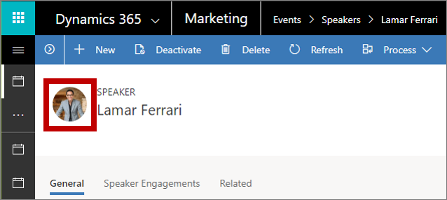
Демеушілердің суреттері әрбір демеушілік жазбасынан (тиісті тіркелгі жазбасынан емес) келеді, оны демеушілік қолданылатын оқиға жазбасында жұмыс істеу арқылы өңдеуге болады ( Күн тәртібі қойындысынан табуға болады., ол қатысты демеушілік жазбаларға сілтеме жасайды) немесе Оқиғалар>Демеушілік астында сәйкес демеушілік жазбасын табу арқылы басқару>Демеушіліктер. Динамик кескіндеріндегі сияқты, демеушілік жазба бетінің тақырып аймағында бар фотосуретті (немесе жалпы толтырғышты) таңдау арқылы оқиға веб-сайтында көрсетілетін кескінді (мысалы, логотипті) жүктеп салуға болады.
Тіркеу опцияларын орнатыңыз
Веб-сайтқа кіруші оқиғаңызға тіркелуді шешкенде, олар келесі әрекеттерді орындайды:
- Оқиға веб-сайтын ашып, оқиғаны таңдаңыз.
- Тіркеу түймешігін таңдаңыз.
- Тіркеу беті ашылады. Егер сіз анонимді тіркеуді қосқан болсаңыз, келуші бірден тіркеу мәліметтерін енгізе алады немесе жүйеге кіруді (немесе алдымен тіркелгіні жасауды) таңдай алады. Егер сіз анонимді тіркеуді өшірген болсаңыз, олар кез келген адамды тіркемес бұрын жүйеге кіруі немесе тіркелгі жасауы керек.
- Тіркеу бірден бірнеше адамды тіркеуге мүмкіндік береді немесе оны бір уақытта тек бір қатысушыны тіркеуге мүмкіндік беретін етіп орнатуға болады.
- Оқиғаңыз өту деңгейіндегі тіркеуді ұсынса және бірнеше рұқсатты қамтыса, пішін қажет болған жағдайда әрбір тіркеуші үшін басқа рұқсатты таңдауға мүмкіндік береді. (Осы опцияны пайдаланған кезде сеанс деңгейінде тіркеу мүмкін емес.)
- Оқиғаңыз сеанс деңгейінде тіркеуді ұсынса, пішін тіркеушіге барлық қолжетімді сеанстардан өз кестесін жинауға мүмкіндік береді. (Осы опцияны пайдалансаңыз, билеттер мен онлайн төлем қолжетімсіз)
- Егер сіз CAPTCHA қосуды таңдасаңыз, әрбір тіркеуші туралы мәліметтерді енгізгеннен кейін келуші жалғастыру үшін CAPTCHA өрісін толтыруы керек.
Маңызды
2022 жылдың қарашасынан бастап оқиға веб-сайтына арналған Captcha қызметінің соңғы нүктелері өзгереді. Оқиға порталы сұрауларыңыздың бастапқы тексерулері болса, Captcha қоңырауының бастапқы нүктелері
https://client.prod.repmap.microsoft.com/денhttps://*.svc.dynamics.comге өзгереді (мұндағы * Events API негізінде өзгереді).Оқиғалар API туралы қосымша ақпаратты Оқиғалар API пайдалану мақаласынан біле аласыз.
- Тіркеу тіркелгісін жасаудың бір артықшылығы - бұл контактілер оқиғалар кестелерін көру және қажет болған жағдайда тіркеулерден бас тарту үшін жүйеге қайта кіре алады.
- Оқиға веб-сайтын Power Apps порталда орналастырып жатсаңыз, онда сайтты тіркеу тіркелгісін жасау үшін пайдаланатын келушілер мұны дерекқорыңыздағы кез келген контактіге тиесілі емес электрондық пошта мекенжайын пайдаланып жасауы керек.
- Оқиғаңыз төлемді қажет етсе, төлем шлюзі ашылады және келуші төлем мәліметтерін енгізуі керек.
- Төлемді растау алынған кезде (немесе төлем талап етілмесе, бірден) байланыс жазбалары сәйкестендіріледі немесе жасалады (қажет болғанша) және тіркеу жазбалары тіркеледі және тіркеу пішініне енгізілген әрбір жаңа немесе бұрыннан бар контактімен байланыстырылады.
- Оқиға үшін ықтимал тұтынушы генерациясы іске қосылғанда, тіркелетін әрбір контакт үшін бірегей ықтимал тұтынушы жазбасы жасалады. Дегенмен, оқиғаға бұрын тіркелген контакт сол оқиғаға қайта тіркелсе, жаңа ықтимал тұтынушы жазбасы емес құрылды.
Алдыңғы процедурада қосымша ретінде сипатталған опциялардың әрқайсысын конфигурациялау жолы төмендегідей:
- Оқиғалар үшін онлайн төлемге қолдау көрсеткіңіз келсе, келесі әрекеттерді орындаңыз:
- Үшінші тарап төлем провайдерінде тіркелгі жасаңыз.
- Төлем провайдерімен әрекеттесетін төлем бетін қосу үшін оқиға веб-сайтыңызды теңшеңіз (немесе порталды орнатыңыз). Қосымша ақпарат: Оқиғалар үшін онлайн төлемді орнатыңыз.
- Кем дегенде біреуін орнатыңыз оқиғаға өту. (Тайындалған рұқсаттары жоқ оқиғалар төлем бетін өткізіп жібереді.)
- Оқиғалар>Оқиға>Оқиғалар тармағына өтіп, оқиғаны ашыңыз немесе жасаңыз.
- Оқиға пішінінің Жалпы қойындысында Негізгі ақпарат бөліміне өтіңіз. Осы оқиғаға тіркелген әрбір контакт үшін ықтимал тұтынушыны жасағыңыз келсе, Оқиғаны тіркеу үшін ықтимал тұтынушыларды жасау параметрін Иә< күйіне орнатыңыз. /a12>.
- Веб-сайт бөліміне төмен жылжып, келесі параметрлерді жасаңыз:
- CAPTCHA қосу: тіркеу бетінде CAPTCHA өрісін қосу үшін Иә деп орнатыңыз. Оны жасыру үшін Жоқ деп орнатыңыз. Бұл параметр портал орналастырылған және сыртқы орналастырылған оқиға веб-сайттары үшін жұмыс істейді.
- Портал төлем шлюзі: Оқиға веб-сайтын Power Apps порталда орналастырсаңыз, мұны төлем шлюзін іске асыру үшін орнатқан портал бетінің атауына орнатыңыз. Бұл параметрді бос қалдырсаңыз, әдепкі немесе имитацияланған төлем беті пайдаланылуы мүмкін (төлемді өшіру үшін, мүмкіндікті жою үшін сайтты теңшеңіз немесе тегін оқиғаларыңыз үшін рұқсаттарды жасамаңыз). Оқиға веб-сайтыңызды сырттан орналастырсаңыз, бұл параметр әсер етпейді.
- Көп қатысушыны тіркеуді қосу: Оқиға веб-сайтының пайдаланушыларына бірден бірнеше қатысушыны тіркеуге мүмкіндік беру үшін оны Иә деп орнатыңыз. Әр тіркеуге бір ғана қатысушыға рұқсат беру үшін Жоқ деп орнатыңыз.
- Анонимді тіркеулерге рұқсат ету: оқиға веб-сайтын Power Apps порталында орналастырып жатсаңыз, мұны барлығын талап ету үшін Жоқ деп орнатыңыз. келушілер өздерін немесе басқаларды оқиғаға тіркемес бұрын оқиға-веб-сайт тіркелгісін жасау; келушілерге оқиға-веб-сайт тіркелгісін жасамай тіркелуге мүмкіндік беру үшін Иә деп орнатыңыз. Оқиға веб-сайтыңызды сырттан орналастырсаңыз, бұл параметр әсер етпейді; Сыртқы орналастырылған сайттарда тіркеу тіркелгілерін қосу жолы туралы мәліметтер алу үшін Теңшелетін оқиға веб-сайтын құру және орналастыру қараңыз.
- Күн тәртібі қойындысына өтіп, Тіркелушілерге өз күн тәртібін құруға рұқсат ету опциясын Иә сеанс деңгейіндегі тіркеуді пайдаланғыңыз келсе немесе өту деңгейіндегі тіркеуді пайдалану үшін No (қосымша онлайн төлеммен).
- Параметрлеріңізді сақтаңыз.
Демо мақсаттары үшін төлемді имитациялаңыз
Оқиға веб-сайтында төлем жасау процесін демонстрациялағыңыз келсе, бірақ үшінші тарап төлем провайдерімен интеграцияны әлі орнатпасаңыз, онда Оқиғаны басқару
Ескерту
Оқиға веб-сайтының демонстрациясын ұсынған кезде ғана симуляцияланған төлемді қосу керек. Өндіріске өту алдында оны әрқашан қайта өшіру керек, себебі модельденген мүмкіндік өндіріс ортасында қосылған болса, қауіпсіздік осалдығын енгізуі мүмкін.
Оқиғаларды тіркеуден контактілер мен ықтимал тұтынушыларды жасаңыз және сәйкестендіріңіз
Жаңа оқиға тіркеуі алынғанда, Customer Insights - Journeys сәйкес контакт жазбасының бұрыннан бар-жоғын көреді. Сәйкестік табылса, жаңа оқиға тіркелімі жасалады және сол контактімен байланыстырылады. Сәйкестік табылмаса, жаңа контакт жазбасы жасалады және жаңа тіркеу жазбасымен байланыстырылады.
Әкімші кіріс тіркеулерді тек электрондық пошта арқылы сәйкестендіруді таңдай алады; аты және Тегі; немесе электрондық пошта, аты және Тегі. Сәйкес стратегияны таңдау жолы туралы толық ақпаратты Оқиғаларды басқару бөлімінен қараңыз.
Оқиғалар үшін ықтимал тұтынушыны құруды қосуды таңдасаңыз, әр тіркеу үшін жаңа ықтимал тұтынушы да жасалады және сәйкес контактімен байланыстырылады. Дегенмен, оқиғаны бұрын тіркеген контакт сол оқиғаға қайта тіркелсе, жаңа ықтимал тұтынушы жазбасы жасалмайды . Кез келген оқиға үшін жаңа ықтимал тұтынушыларды жасау немесе жасау керектігін бақылау үшін оқиға жазбасын ашыңыз және Оқиғаларды тіркеу үшін ықтимал тұтынушыларды жасау опциясын Иә етіп орнатыңыз. немесе Жоқ.
Оқиға веб-сайтын ашыңыз
Үлгі оқиға веб-сайтының URL мекенжайын табу және оны ашу үшін:
- Сәйкес оқиға жазбасын ашыңыз.
- Жариялау күйі Тікелей эфир күйіне орнатылғанын тексеріңіз.
- Жалпы қойындысын ашып, Негізгі ақпарат бөлімін табыңыз.
- Мұндағы Оқиға URL өрісі осы оқиғаның веб-сайтының мекенжайын көрсетеді. Бұл URL Customer Insights - Journeys-мен бірге орнатылған оқиға веб-сайтын пайдалансаңыз, бірақ сайтты басқа жерде орналастырсаңыз автоматты түрде беріледі., сіз (немесе басқа пайдаланушы) Теңшелетін оқиға URL құсбелгісін белгілеп, бұл мәнді қажетінше көрсетуіңіз керек. URL мекенжайын ашу үшін осы өрістің шетіндегі глобус түймесін таңдаңыз.
Кез келген нақты оқиғаның URL мекенжайы келесі пішінді алады:
https://<domainAndPath>/?event=<ReadableEventID>
Ол жерде:
- <domainAndPath> бұл оқиға веб-сайтын порталда немесе сыртқы сайтта орнатқан орын.
- <ReadableEventID> оқиға жазбасын бірінші рет сақтаған кезде жасалған оқылатын идентификатор (оқиға атауына негізделген). Бұл мәнді табу үшін тиісті оқиға жазбасын ашыңыз, Жалпы қойындысына өтіңіз, Веб-сайт бөліміне жылжыңыз., мұнда Оқылатын оқиға идентификаторын табасыз. Бұл идентификаторды өшірсеңіз, оқиға веб-сайты қолжетімді оқиғалар тізіміне ашылады.
Құпиялылық туралы ескертпе
Маңызды
Көптеген елдер/аймақтар (Еуропалық Одақты қоса алғанда) пайдаланушы компьютерінде cookie файлын орнату алдында келісім алуды талап етеді. Сіз жұмыс істейтін нарықтардағы барлық тиісті заңдар мен ережелерді, соның ішінде cookie файлдарын орнатуға келісім беру туралы білу сіздің ұйымыңыздың жауапкершілігі болып табылады. ЕО ережелері туралы толығырақ ec.europa.eu/ipg/basics/legal/cookies/ сайтында оқи аласыз. Dynamics 365 Customer Insights - Journeys cookie файлдарын келесі жолдармен пайдаланады:
- Customer Insights - Journeys жасаған және орналастырылған маркетинг беттері белгілі контактілер үшін алдын ала толтыру мүмкіндігін қосу және кез келген контакт маркетинг беті ашқан кезде журналға кіру үшін cookie файлдарын пайдаланады. Customer Insights - Journeys беттер мен бет үлгілері cookie файлына келісім беру мүмкіндігін қамтымайды, сондықтан оны қосу керек. Мұны істеудің бір жолы - бет дизайнерінің HTML өңдегішін пайдаланып, беттеріңіздің
<head>бөліміне JavaScript қосу. Өзіңіздің JavaScript сценарийін әзірлеуге немесе бұрыннан қолжетімді көптеген тегін не лицензияланған шешімдердің бірін пайдалануға болады. Сіз сондай-ақ cookie файлдарын пайдалану туралы хабарлау үшін маркетинг беттеріне арналған кірістірілген құпиялылық мәлімдемесін пайдалана аласыз; дегенмен, бұл барлық юрисдикцияларда жеткіліксіз болуы мүмкін, себебі ол серверге cookie файлын орнатуды тоқтатпайды — ол келушілерге cookie файлдарының пайдаланылып жатқаны туралы хабарлайды (бұл мүмкіндік туралы қосымша ақпаратты Қондыруды конфигурациялау бөлімінен қараңыз) беттер. Қосымша ақпарат: Маркетинг беттерін жасаңыз және орналастырыңыз - веб-сайттар мүмкіндігі бақылау сценарийін орналастыратын кез келген веб-бетке кіруді тіркеу үшін cookie файлдарын пайдаланады. Кірушілердің идентификаторларын мақсатты бет жіберілімдерімен сәйкестендіру арқылы контактілерді анықтау үшін, cookie файлдары маркетинг беттер мүмкіндігімен бірге жұмыс істейді. Егер веб-сайтыңыз бұрыннан cookie файлдарын пайдаланса және келісім мүмкіндігін қамтыса, ол Customer Insights - Journeys веб-сайт сценарийін қамтуы мүмкін. Дегенмен, веб-сайтыңызда кірістірілген cookie келісімі болмаса, оны веб-сайт сценарийін қатысты елдердегі/аймақтардағы нарықтарға қоспас бұрын қосу қажет. Қосымша ақпарат: Сілтемені басу мен веб-сайтқа кіруді тіркеңіз
- Контактілер оқиғаларға кіріп, тіркелуі үшін, оқиға порталы сеанс cookie файлын пайдаланады. Қосымша ақпарат: Оқиға порталы орнатыңыз. Сонымен қатар, ол пайдаланушы тілін сақтау үшін "cookie" файлдарын пайдаланады.
Қосымша ақпарат: Customer Insights - Journeys cookie файлдарын қалай пайдаланады